Ako sa dostať na domovskú obrazovku na Kindle
Čo vedieť
- Pri otvorenej knihe: Klepnite na hornej časti obrazovky, klepnite na šípka späťa potom klepnite na Domov Ak je to nevyhnutné.
- Pri otvorenom obchode alebo aplikácii: Klepnite na X ikonu a potom klepnite na Domov Ak je to nevyhnutné.
- V aplikácii Kindle: Klepnite na stred strany, klepnite na šípka nadola potom klepnite na ikona domu Ak je to nevyhnutné.
Tento článok vysvetľuje, ako sa dostať na domovskú obrazovku na Kindle.
Ako sa dostanem do domovskej ponuky na mojom Kindle?
Existuje niekoľko spôsobov, ako sa dostať do domovskej ponuky vášho Kindle v závislosti od typu Kindle, ktorý používate, a od obrazovky, na ktorej sa práve nachádzate. Ak sa nachádzate na obrazovke s X v pravom hornom rohu, môžete klepnutím na X zavrieť aktuálnu obrazovku. Tým sa vrátite na predchádzajúcu obrazovku, ktorá nemusí byť domovskou ponukou, takže možno budete musieť znova klepnúť na X alebo potom klepnúť na Domov.
Niektoré staršie Kindle majú ikonu domova pripomínajúcu dom, ktorú nájdete v ľavom hornom rohu obrazovky alebo dokonca fyzické tlačidlo domov. Ak na Kindle vidíte ikonu domu alebo fyzické tlačidlo domov, môžete sa pomocou toho vrátiť do domovskej ponuky.
Tu je návod, ako sa dostať do domovskej ponuky, keď čítate knihu na Kindle:
Klepnite na ikonu hornej časti obrazovky.
Klepnite na ikonu šípka späť.
-
Klepnite Domov ak sa ocitnete na obrazovke Knižnica.
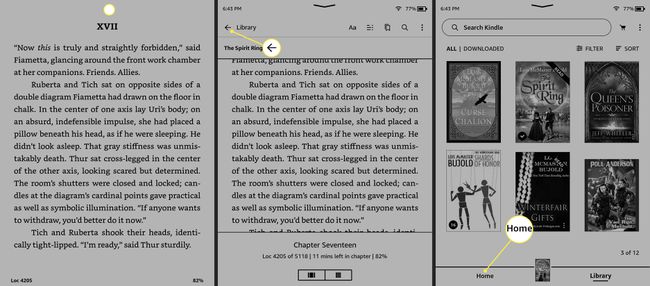
Ak ste knihu otvorili z domovskej ponuky, v tomto kroku sa už vrátite do domovskej ponuky.
Váš Kindle sa vráti do domovskej ponuky.
Ako sa dostať do ponuky Home na Kindle z Kindle Store
Ak máte otvorený Kindle Store, webový prehliadač alebo akúkoľvek inú aplikáciu, potom sa môžete vrátiť do domovskej ponuky klepnutím na X v hornom rohu a následným prechodom do domovskej ponuky odtiaľ.
Tu je postup, ako sa dostať do domovskej ponuky na Kindle z obchodu alebo aplikácie:
Klepnite na ikonu X v pravom hornom rohu.
-
Ak sa ocitnete na obrazovke Knižnica, klepnite na Domov.
Ak ste boli pri otvorení obchodu alebo aplikácie v domovskej ponuke, v tomto kroku sa už vrátite do domovskej ponuky.
-
Váš Kindle sa vráti do domovskej ponuky.

Ako sa dostanem na domovskú obrazovku v aplikácii Kindle?
Keď čítate knihu v aplikácii Kindle na telefóne alebo tablete, aplikácia sa zobrazuje v režime celej obrazovky a nie sú viditeľné žiadne navigačné tlačidlá. Ak chcete získať prístup k možnostiam, ako je veľkosť písma, získať čísla stránalebo ak sa chcete vrátiť na domovskú obrazovku, musíte klepnúť na stred stránky, ktorú práve čítate.
Tu je postup, ako sa dostať na domovskú obrazovku v aplikácii Kindle:
Pri otvorenej knihe klepnite na ikonu stred strany.
Klepnite na ikonu šípka nadol alebo ikonu domov v ponuke v hornej časti aplikácie.
-
Klepnite Domov v ľavom dolnom rohu, ak ešte nie ste na domovskej obrazovke.

Prečo môj Kindle neprejde na domovskú obrazovku?
Váš Kindle môže zamrznúť, ak sa nemôžete dostať na domovskú obrazovku. Skontrolujte, či môžete meniť stránky alebo pristupovať k možnostiam ponuky. Ak nemôžete, môžete reštartovať Kindle stlačením a podržaním tlačidla napájania na približne 40 sekúnd. Keď sa Kindle znova spustí, vráti sa na domovskú obrazovku.
Ak sa pokúšate dostať na domovskú obrazovku na Kindle s dotykovou obrazovkou a v rozbaľovacej ponuke nevidíte možnosť Domov, skontrolujte, či otvárate správnu ponuku. Ak potiahnete prstom nadol z hornej časti obrazovky, Kindle otvorí ponuku, ktorá neobsahuje možnosť návratu na domovskú obrazovku. Ak sa chcete dostať na domovskú obrazovku, musíte klepnúť na hornú časť obrazovky a potom klepnúť na domovskú obrazovku alebo na šípku späť.
Ak sa pokúšate dostať na domovskú obrazovku v aplikácii Kindle, ale nevidíte domovské tlačidlo, je to preto, že všetky navigačné tlačidlá sú počas bežnej prevádzky skryté. Ak chcete získať prístup k nastaveniam a ovládacím prvkom navigácie, musíte klepnúť na stred obrazovky. Keď je táto ponuka otvorená, môžete klepnúť na šípku nadol alebo ikonu domov v závislosti od verzie aplikácie Kindle, ktorú máte.
FAQ
-
Ako opustím knihu na Kindle Paperwhite?
Komu nechajte knihu, ktorú čítate na Kindle Paperwhite klepnutím na hornú časť obrazovky otvorte ponuku. Klepnite na ikonu šípka späť sa vrátite do hlavnej ponuky alebo vyberte položku Domov tlačidlo.
-
Ako vypnem Kindle Paperwhite?
The Kindle Paperwhite sa v skutočnosti nikdy nevypne. Namiesto toho sa displej prepne do režimu spánku, keď ho nepoužívate. Obrazovku môžete vypnúť podržaním tlačidla Moc kým sa nezobrazí ponuka a potom vyberte Obrazovka vypnutá. Zatvorenie krytu puzdra tiež uspí displej.
